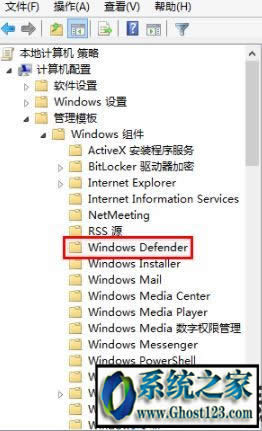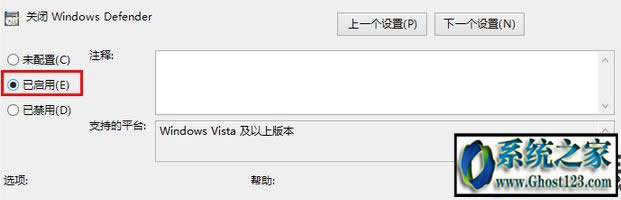Windows10怎么临时禁用Windows Defender|Windows10临时关闭自带软件方法
发布时间:2022-07-24 文章来源:xp下载站 浏览:
|
Windows 10是美国微软公司研发的跨平台及设备应用的操作系统。是微软发布的最后一个独立Windows版本。Windows 10共有7个发行版本,分别面向不同用户和设备。2014年10月1日,微软在旧金山召开新品发布会,对外展示了新一代Windows操作系统,将它命名为“Windows 10”,新系统的名称跳过了这个数字“9”。截止至2018年3月7日,Windows 10正式版已更新至秋季创意者10.0.16299.309版本,预览版已更新至春季创意者10.0.17120版本 win10系统自带了一个功能强大的杀毒软件Windows Defender,该杀毒软件拥有很全的病毒软件库,十分的好用。但是当我们要安装一些没有证书或者破解的软件的时候需要将杀毒软件关闭,否则会被拦截。然而Windows Defender杀毒软件却没有关闭的选项,那么遇到这个问题怎么办呢?我们可以通过组策略将其临时关闭,下面为大家介绍具体方法。
2、在左侧依次展开:“计算机配置”--“管理模板”--“Windows 组件”--“Windows Defender” ; 3、在右侧双击打开【关闭Windows Defender】,点击【已启用】-点击【确定】,重启计算机后即可关闭Windows Defender。 通过上述方法我们就可以将Windows Defender临时关闭掉,待我们装完系统之后我们再将杀毒软件开启起来,有需要的朋友可以参考小编的方法。 Windows 10系统成为了智能手机、PC、平板、Xbox One、物联网和其他各种办公设备的心脏,使设备之间提供无缝的操作体验。 |
相关文章
本类教程排行
系统热门教程
本热门系统总排行